- Microsoft Edge je najnovejši vgrajen brskalnik tehnološkega velikana, ki se samodejno namesti s posodobitvijo operacijskega sistema Windows.
- Brskalnik je osrednja komponenta v sistemu Windows, zato ga, če gre kaj narobe, ni mogoče odstraniti prek nadzorne plošče.
- Odstraniti moramo obstoječo konfiguracijo, izbrisati vse datoteke s podatki o uporabnikih in nato izvesti čisto namestitev brskalnika Edge.

Zaslužiš si boljši brskalnik! 350 milijonov ljudi dnevno uporablja Opera, popolno navigacijsko izkušnjo, ki je na voljo z različnimi vgrajenimi paketi, povečano porabo virov in odličnim dizajnom.Tukaj je tisto, kar lahko Opera naredi:
- Preprosta selitev: uporabite pomočnika Opera za prenos izhodnih podatkov, kot so zaznamki, gesla itd.
- Optimizirajte uporabo virov: vaš pomnilnik RAM se uporablja učinkoviteje kot Chrome
- Izboljšana zasebnost: vgrajen brezplačen in neomejen VPN
- Brez oglasov: vgrajen blokator oglasov pospešuje nalaganje strani in ščiti pred pridobivanjem podatkov
- Prenesite Opera
Če ste danes tukaj, da iščete odgovor, kako znova namestiti Microsoft Edge s skrbniškimi pravicami, ste na pravem mestu.
Med preklopom z Legacy Edge na Chromium različica deloval za brskalnik, ima svoj delež težav.
Vendar, če kadarkoli, Microsoft Edge izgine v vašem računalniku z operacijskim sistemom Windows 10/11, se lahko obrnete na naš vodnik, ki vam bo pomagal odpraviti težavo.
Med nekaterimi težavami so nenalaganje strani, manjkajoči gumb Domov, zmrzovanje v rednih intervalih ali okvare.
Čeprav je ponovna namestitev Microsoft Edge s skrbniškimi pravicami dobra ideja, brskalnika ne morete odstraniti s klasično metodo nadzorne plošče.
Ta objava bo razložila, kako odstraniti in znova namestiti Microsoft Edge s skrbniškimi pravicami.
Kakšne so skrbniške pravice v programu Microsoft Edge?
Namestitev ali ponovna namestitev Edge s skrbniškimi pravicami pomeni, da namestite samo različico Chromium in ne starejše različice.
Poleg tega lahko aplikacije zaženete tudi prek Edge v skrbniškem načinu.
Če pa namestite Microsoft Edge, medtem ko ste prijavljeni kot skrbnik, lahko pogosto naletite na opozorilo, ki pravi: Zaznan je skrbniški način.
Torej, če se sprašujete, kako zaženem Edge v neskrbniškem načinu, je spodnji odgovor.
Kako odstranim Microsoft Edge iz skrbniškega načina?
Nasvet strokovnjaka: Nekaterih težav z osebnim računalnikom je težko rešiti, zlasti ko gre za poškodovana skladišča ali manjkajoče datoteke Windows. Če imate težave pri odpravljanju napake, je vaš sistem morda delno pokvarjen. Priporočamo, da namestite Restoro, orodje, ki bo skeniralo vaš stroj in ugotovilo, kaj je napaka.
Klikni tukaj da prenesete in začnete popravljati.
Slaba stran zagona Microsoft Edge v skrbniškem načinu je varnostno tveganje, saj brskalniku omogoča dostop do sistemsko zaščitenih območij in datotek.
Poleg tega lahko negativno vpliva na delovanje brskalnika.
Zato, če želite znova zagnati Microsoft Edge v neadministrativnem načinu, sledite spodnjim navodilom:
- Vrsta Rob v iskalni vrstici Windows z desno tipko miške kliknite rezultat in izberite Odpri lokacijo datoteke.

- Kot Raziskovalec datotek se odpre okno, poiščite Microsoft Edge ikono in kliknite na Lastnosti.
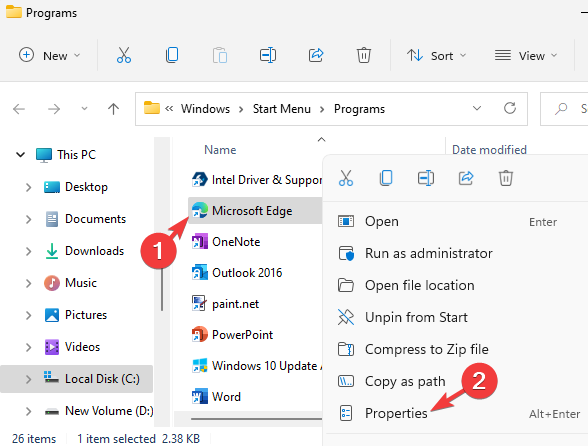
- V Lastnosti pogovornem oknu, izberite Kompatibilnost zavihek.
- Tukaj, pojdi na Nastavitve in počistite polje Zaženite ta program kot skrbnik možnost.

- Pritisnite Prijavite se in v redu da shranite spremembe.
Zdaj bi se moral Edge zagnati brez skrbniških pravic.
Ali želite namestiti Microsoft edge brez skrbniških pravic?
Pred tem se prepričajte, da ste v napravo prijavljeni s skrbniškim računom in nadaljujte, kot je opisano spodaj.
Kako namestim Edge kot skrbnik?
1. Popolnoma odstranite Edge
- Pritisnite na Zmaga + E tipke skupaj, da odprete Raziskovalec datotek okno.
- Zdaj kopirajte in prilepite spodnjo pot v Raziskovalec datotek naslovno vrstico in pritisnite Vnesite:
C:\Program Files (x86)\Microsoft\Edge\Application - V notranjosti Aplikacija mapo, kliknite številko različice brskalnika.

- Nato poiščite Monter mapo in dvokliknite, da jo odprete.

- Zdaj pa tip CMD v naslovni vrstici in pritisnite Vnesite gumb za zagon ukazni poziv okno.

- Tukaj zaženite spodnji ukaz za odstranitev Microsoft Edge iz vašega računalnika:
setup.exe –uninstall –na ravni sistema –verbose-logging –force-uninstall
Ko je Edge popolnoma odstranjen, morate odstraniti vse datoteke z uporabniškimi podatki za Edge, kot je prikazano spodaj.
- Kako: Nadgradite na najnovejšo različico Edge v sistemu Windows 10
- POPRAVEK: Dostop zavrnjen v skrbniškem računu za Windows 10/11
- Skrbnik vam je preprečil zagon te aplikacije
2. Izbrišite datoteke s podatki o uporabnikih za Microsoft Edge
- Pritisnite na Zmaga + E kombinacijo tipk za bližnjico, da odprete Raziskovalec datotek okno.
- Nato se pomaknite na spodnjo pot:
C:\Users\%Userprofile%\AppData\Local\Packages - Znotraj tega Paketi mapo, poiščite mapo po imenu Microsoft. MicrosoftEdge_8wekyb3d8bbwe in zadel Izbriši.

OPOMBA
Preden izbrišete to mapo, ustvarite varnostno kopijo iste na drugem mestu.
Zdaj znova zaženite računalnik in Microsoft Edge je popolnoma odstranjen.
3. Znova namestite Microsoft Edge z Windows Powershell (skrbnik)
- Pritisnite na Zmaga + R bližnjične tipke za odpiranje teci pogovorno okno.
- Tukaj, tip Powershell in pritisnite na Ctrl+Shift+Vnesite tipke skupaj, da odprete Windows Powershell z skrbniškimi pravicami.

- Zaženite spodnji ukaz v povišanem PowerShell okno in udari Vnesite:
Get-AppXPackage -AllUsers -Ime Microsoft. MicrosoftEdge | Foreach {Add-AppxPackage -DisableDevelopmentMode -Register "$($_.InstallLocation)\AppXManifest.xml" -Verbose}
- Ko končate, znova zaženite računalnik, da dokončate postopek.
Microsoft Edge se bo uspešno znova namestil v vaš računalnik in od naslednjega, ko odprete brskalnik, se bo zagnal s skrbniškimi pravicami.
Torej, če se sprašujete: Kako vrnem Microsoft Edge, potem ko ga izbrišem? sledite zgornji metodi.
Ampak če Microsoft Edge se ne more odpreti s skrbniškim računom, imamo o tem podrobno objavo, ki vam pomaga odpraviti težavo.
Poleg tega, če naletite na napako, kot je, Vstopili ste v način Internet Explorerja. Večina strani deluje bolje v Edge, pustite svoje komentarje v spodnjem polju za komentarje.
 Imate še vedno težave?Popravite jih s tem orodjem:
Imate še vedno težave?Popravite jih s tem orodjem:
- Prenesite to orodje za popravilo računalnika ocenjeno odlično na TrustPilot.com (prenos se začne na tej strani).
- Kliknite Začnite skeniranje da poiščete težave z operacijskim sistemom Windows, ki bi lahko povzročile težave z računalnikom.
- Kliknite Popravi vse za odpravljanje težav s patentiranimi tehnologijami (Ekskluzivni popust za naše bralce).
Restoro je prenesel 0 bralci ta mesec.


